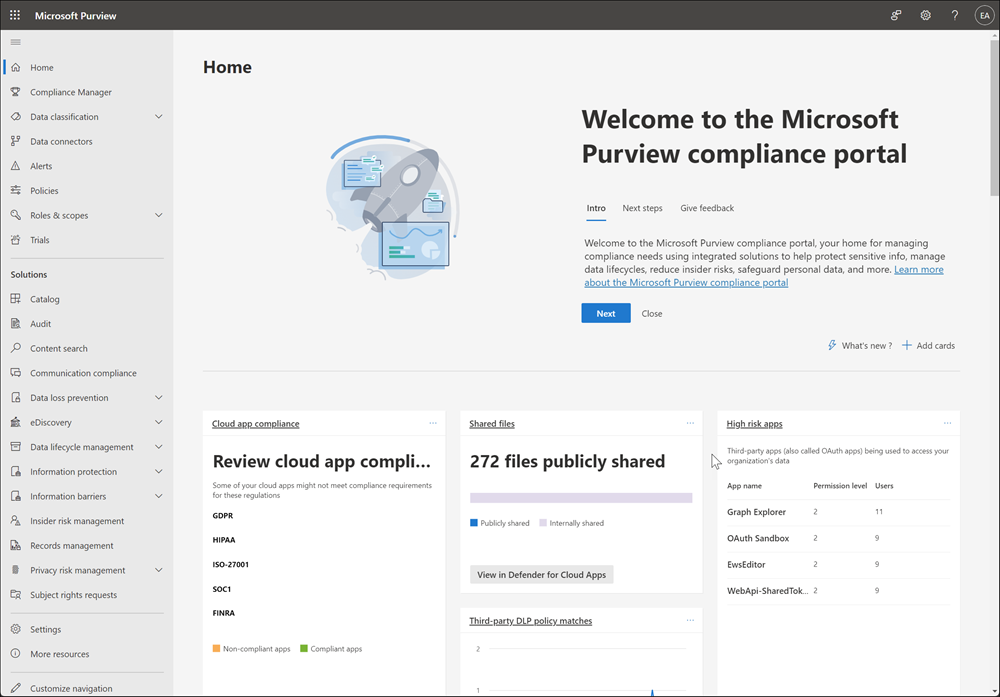Microsoft Purview コンプライアンス ポータル
重要
Microsoft 365 プランによっては、Microsoft Purview コンプライアンス ポータルは廃止されるか、間もなく廃止されます。 新しい Microsoft Purview ポータルを使用して、organization内のデータの管理、保護、管理に役立ちます。
Microsoft Purview コンプライアンス ポータルは、Microsoft Purview のすべてのリスクとコンプライアンス ソリューションにアクセスするためのプラットフォームです。 ポータルでは、organizationのコンプライアンス ニーズを管理するためのデータとツールにアクセスできます。
コンプライアンス ポータル、アクセス 方法、 および次の手順について詳しく知るには、この記事を参照してください。
ヒント
E5 のお客様でない場合は、90 日間の Microsoft Purview ソリューション試用版を使用して、Purview の追加機能が組織のデータ セキュリティとコンプライアンスのニーズの管理にどのように役立つかを確認してください。 Microsoft Purview 試用版ハブから開始します。 サインアップと試用期間の詳細については、こちらをご覧ください。
Microsoft Purview へようこそ
コンプライアンス ポータルに初めてアクセスすると、次のウェルカム メッセージが表示されます。
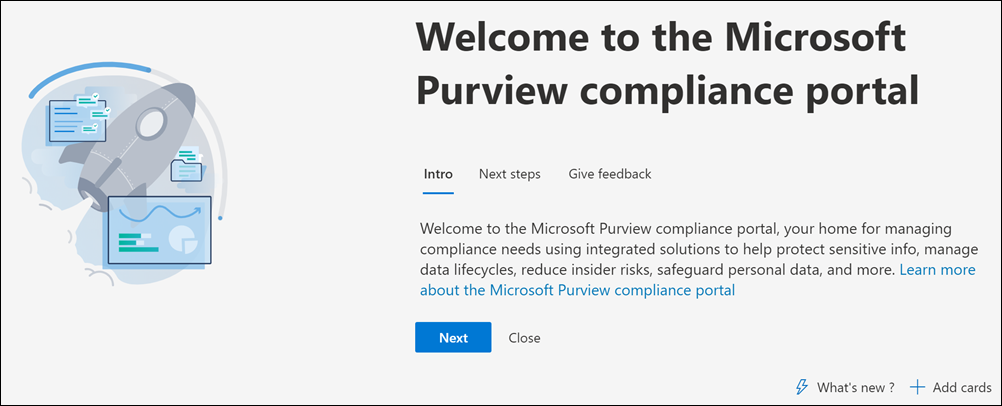
ウェルカム バナーには、作業の開始方法、次の手順、フィードバックの招待に関するいくつかのポインターが表示されます。
カード セクション
コンプライアンス ポータルに初めてアクセスすると、ホーム ページの [カード] セクションに、データ コンプライアンスに関するorganizationの動作、organizationで使用できるソリューション、アクティブなアラートの概要が一目でわかります。
ここから、以下の操作を行うことができます。
Microsoft Purview コンプライアンス マネージャーのカードを確認すると、コンプライアンス マネージャー ソリューションが表示されます。 コンプライアンス マネージャーは、コンプライアンスの管理方法を簡素化するのに役立ちます。 これは、データ保護と規制基準に関するリスクを軽減するのに役立つ推奨アクションの完了に向けた進捗状況を測定するリスクベースのスコアを計算します。 また、ワークフロー機能と組み込みの制御マッピングも提供され、改善アクションを効率的に実行するのに役立ちます。
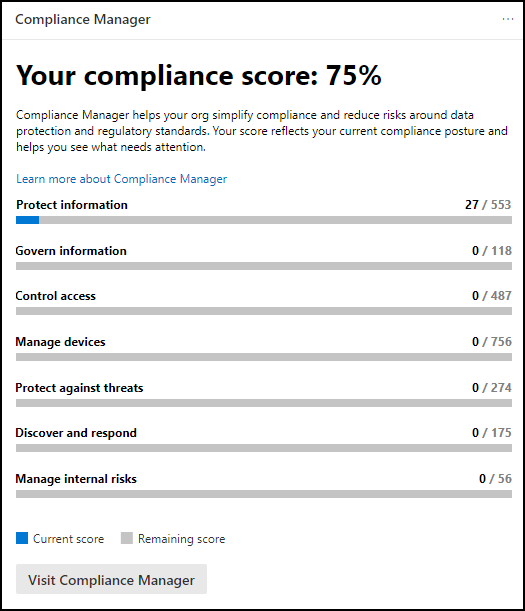
エンド ツー エンドのコンプライアンス シナリオの管理に使用できる統合ソリューションのコレクションへのリンクを示す新しいソリューション カタログ カードを確認します。 ソリューションの機能とツールには、ポリシー、アラート、レポートなどの組み合わせが含まれる場合があります。
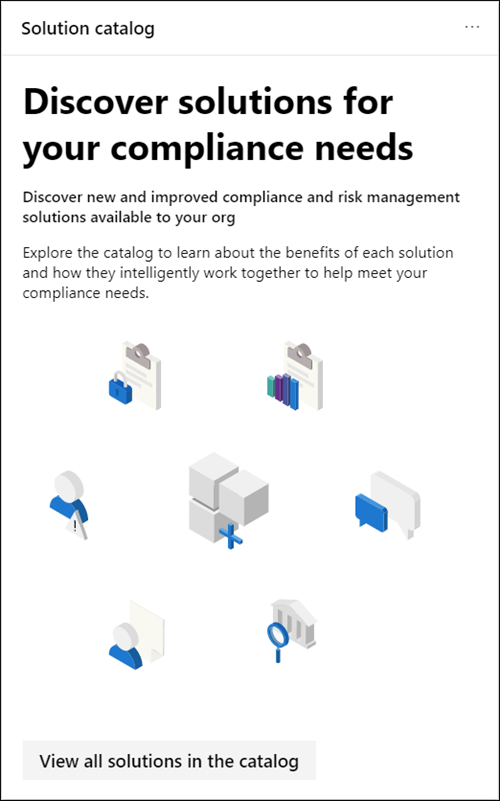
アクティブなアラート カードを確認します。これには、最もアクティブなアラートの概要が含まれており、重大度、状態、カテゴリなど、より詳細な情報を表示できるリンクが含まれています。
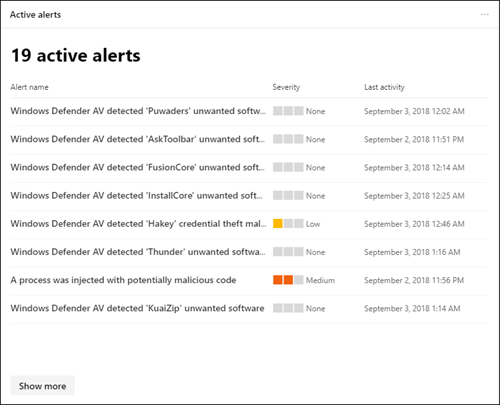
また、[カードの追加] 機能を使用して、organizationのクラウド アプリのコンプライアンスを示すカードや、共有ファイルを持つユーザーに関するデータを示すカードや、データを探索できるDefender for Cloud Appsやその他のツールへのリンクなど、カードを追加することもできます。
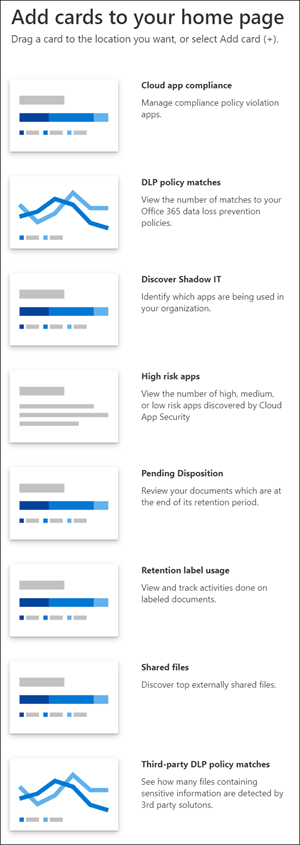
より多くのコンプライアンス機能への簡単なナビゲーション
ホーム ページのカードのリンクに加えて、画面の左側にナビゲーション ウィンドウが表示され、 アラート、 レポート、 ポリシー、コンプライアンス ソリューションなどへの簡単なアクセスが可能になります。 カスタマイズしたナビゲーション ウィンドウのオプションを追加または削除するには、ナビゲーション ウィンドウの [ナビゲーション コントロールのカスタマイズ] を使用します。 これにより、[ ナビゲーション ウィンドウのカスタマイズ ] 設定が開き、ナビゲーション ウィンドウに表示される項目を構成できます。
| ナビゲーション | 注釈 |
|---|---|
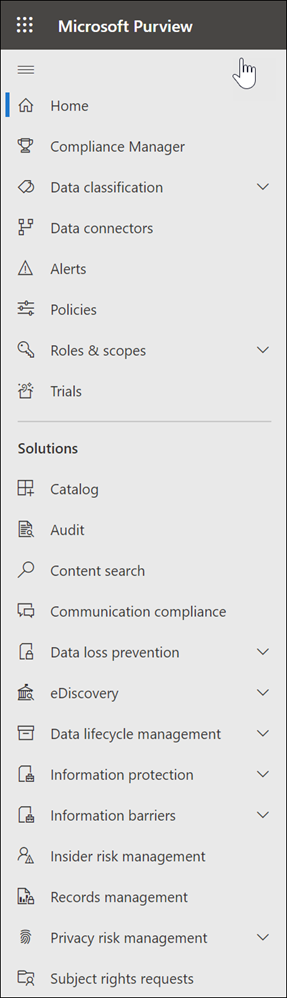
|
[ホーム] を選択して、コンプライアンス ポータルの [メイン] ページに戻ります。 コンプライアンス マネージャーにアクセスしてコンプライアンス スコアをチェックし、organizationのコンプライアンス管理を開始します。 トレーニング可能な分類子、機密情報の種類のエンティティ定義、コンテンツ、アクティビティ エクスプローラーにアクセスするには、[データ分類] セクションを選択します。 [ データ コネクタ ] を選択して、Microsoft 365 サブスクリプションでデータをインポートおよびアーカイブするように コネクタを構成 します。 [アラート] に移動してアラートを表示および解決する [ ポリシー] に移動して、データの管理、デバイスの管理、アラートの受信を行うポリシー を設定します。 DLP とアイテム保持ポリシーにアクセスすることもできます。 [ロール & スコープ] を選択して、コンプライアンス ポータルにアクセスできるorganizationのユーザーを管理し、アクセス許可とアダプティブ スコープを使用してコンテンツを表示し、タスクを完了します。 [ 試用版] を選択すると、Microsoft 365 Defender と Microsoft Purview のセキュリティとコンプライアンスの機能が無料で確認できます。 試用版を開始すると、アップグレードと購入に関する情報に基づいた意思決定を行うことができます。 無料試用版では、無制限のライセンスにアクセスできます。 試用版はいつでも終了できます。 [ソリューション] セクションのリンクを使用して、organizationのコンプライアンス ソリューションにアクセスします。 たとえば、次の環境です。:
カタログ
監査
コンテンツ検索
通信コンプライアンス
データ損失防止
電子情報開示
データ ライフサイクル管理
情報保護
情報障壁
インサイダー リスク管理
レコード管理
プライバシー リスク管理
サブジェクト権限要求 |
コンプライアンス ポータル操作方法アクセスしますか?
コンプライアンス ポータルにアクセスするには、[ https://compliance.microsoft.com ] に移動し、アカウントでサインインします。 アクセス許可と使用可能な Microsoft 365 サブスクリプションに応じて、ナビゲーション ウィンドウにさまざまなソリューションが表示されます。 たとえば、特定のコンプライアンス ソリューション ( データ損失防止、 インサイダー リスク管理など) にアクセスするためのアクセス許可とサポートされているサブスクリプションがある場合は、それぞれのナビゲーション ウィンドウ エントリにアクセスして表示できます。 アクセス許可またはサポートされているサブスクリプションがない場合は、通常、これらのエントリにこれらのエントリやアクセス機能を表示できません。
注:
Microsoft Purview のアクセス許可は、セキュリティ グループ メンバーシップを通じて付与される場合があります。 Microsoft Purview ロール グループのセキュリティ グループの Just-In-Time メンバーシップに Microsoft Entra Privileged Identity Management (PIM) を使用する場合、資格のある管理者が有効なアクセス許可を Microsoft Purview に適用するには、アクティブ化後最大 2 時間かかる可能性があります。 PIM の詳細については、「Microsoft Entra Privileged Identity Managementとは」を参照してください。
- コンプライアンス ポータルでのアクセス許可とロール グループの詳細については、「Microsoft Purview コンプライアンス ポータルのアクセス許可」を参照してください。
- Microsoft Purview サブスクリプション要件の詳細については、「 Purview コンプライアンス ソリューションの要件」を参照してください。
次の手順
- Microsoft Purview コンプライアンス マネージャーにアクセスしてコンプライアンス スコアを確認し、organizationのコンプライアンスの管理を開始します。 詳細については、「 コンプライアンス マネージャー」を参照してください。
- 内部リスクを最小限に抑え、organizationの危険なアクティビティに対して検出、調査、アクションを実行できるように、インサイダー リスク管理ポリシーを構成します。 インサイダー リスク管理について学習するを参照してください。
- organizationのデータ損失防止ポリシーを確認し、必要に応じて必要な変更を行います。 詳細については、「 データ損失防止の詳細」を参照してください。
- Microsoft Defender for Cloud Appsについて知り、セットアップします。 「クイック スタート: Microsoft Defender for Cloud Appsの概要」を参照してください。
- 会社の行動規範ポリシー違反をすばやく特定して修復するためのコミュニケーション コンプライアンス ポリシーについて説明し、作成します。 通信コンプライアンスについて学習するを参照してください。
- コンプライアンス ポータルに頻繁にアクセスし、発生するアラートや潜在的なリスクを確認してください。 https://compliance.microsoft.com に移動し、サインインします。